Расчетно-кассовое обслуживание на основе
системы штрихкодирования
Сегодня у вас есть возможность использовать систему штрихкодирования при осуществлении платежей.
Система основана на использовании двумерных штрих-кодов. Она позволяет осуществлять мгновенное считывание информации с платежного документа при помощи сканера штрих-кодов.
Чтобы начать использовать систему штрихкодирования, достаточно
· Установить программу на ваш компьютер. Следуя подробным указаниям Инструкции по установке программы, программу сможет установить и использовать рядовой пользователь компьютера.
· Сформировать платежные документы посредством удобной для вас программы (1С, Word, Excel и т. д.).
· Распечатать документы, используя при печати виртуальный принтер для формирования штрих-кода.
· Проставить на документах все необходимые подписи и печати.
· Принести платежные документы в банк.
Таким образом, система штрихкодирования имеет следующие преимущества:
- Значительно сокращается время ввода реквизитов платежных документов, предоставленных на бумажных носителях, в автоматизированную банковскую систему. Обеспечивается оперативная обработка и исполнение платежных инструкций банком в присутствии клиента; Повышается качество обслуживания клиентов; Не требуется заключение дополнительных договоров и закупки специального оборудования.
Инструкция по установке программы
Для установки системы UniPrint - Клиент нужно запустить с компакт диска программу установки UniPrint-Client_12-3.91.97.0.drv. exe (ДЛЯ ОС WINDOWS VISTA или Windows 7 ИСПОЛЬЗОВАТЬ BiPrint-Client_12-4.1.23.0.exe, нажав на значке программы правой клавишей мыши, выбрать – «ЗАПУСТИТЬ ОТ ИМЕНИ АДМИНИСТРАТОРА»).
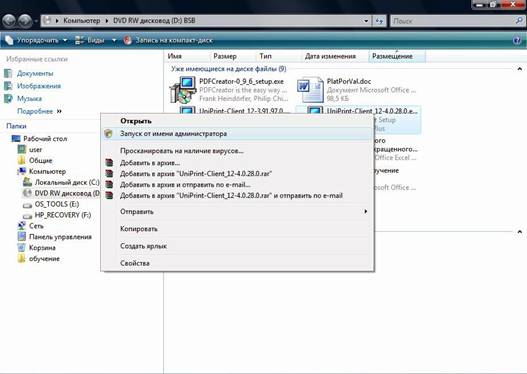
Программа последовательно выведет на экран ряд диалогов, в которых попросит ответить на несколько простых вопросов. После того, как получены ответы на все вопросы и нажата кнопка “Установить”, программа установит UniPrint - Клиент на компьютер в соответствии с полученными указаниями.
До тех пор, пока не нажата кнопка “Установить”, процесс установки можно прервать (кнопкой “Отменить”), либо возвратиться (кнопкой “Назад”) к любому из предыдущих экранов с ответами, где можно изменить выбранные ранее опции и настройки.
Шаг 1. Запуск программы установки
После запуска UniPrint-Client_12-3.91.97.0.drv. exe появится ряд диалоговых окон
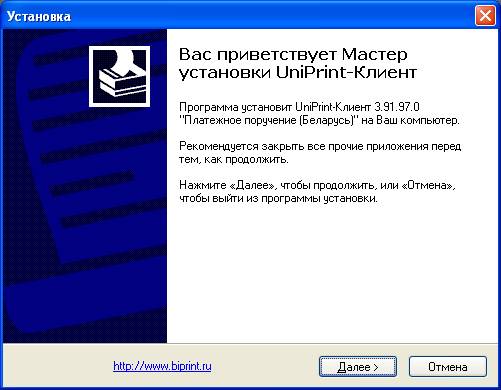
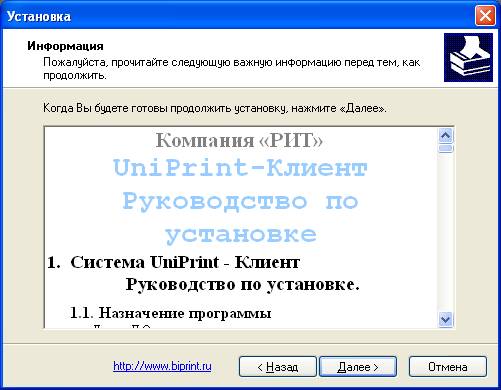
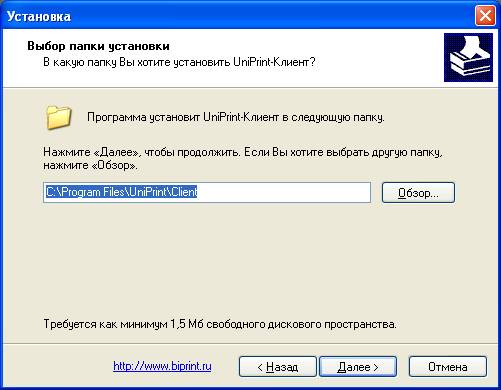
Каталог для установки - это каталог, в который будут помещены все компоненты UniPrint - Клиент. На данном шаге можно сменить этот каталог. Обычно нет необходимости изменять имя каталога, предлагаемое программой установки.
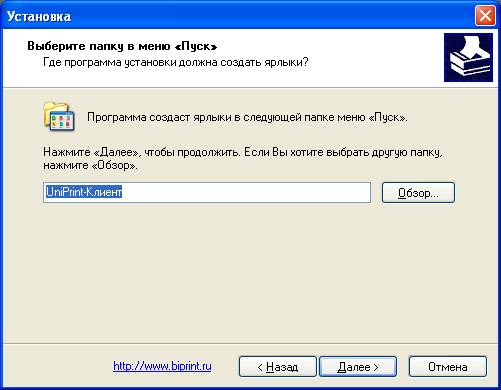
Сделав все необходимые Вам настройки, нажимаем кнопку «Далее».
Шаг 2. Выбор компонентов
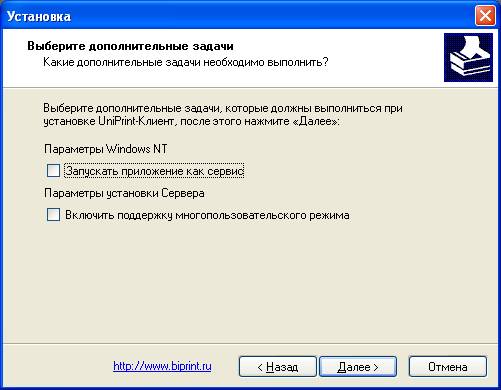
Этот пункт пропускаем без изменений, нажимаем кнопку «Далее». В следующем окне нажимаем кнопку «Установить»
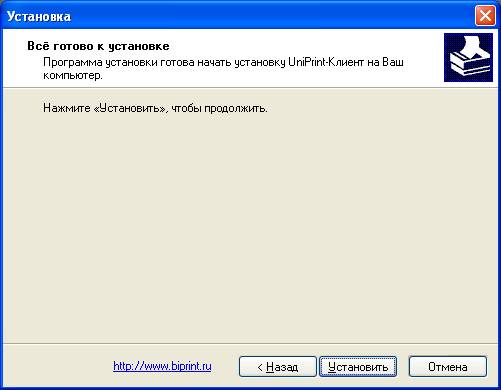
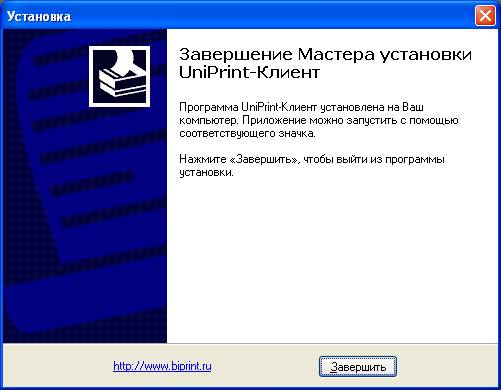
Шаг 3. Установка виртуального принтера.
Установку виртуального принтера проводим посредством нажатия кнопки «Далее» в следующих окнах
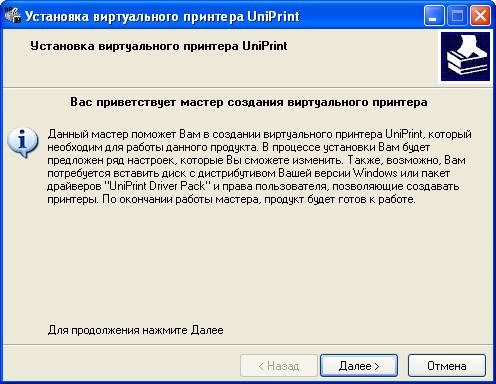
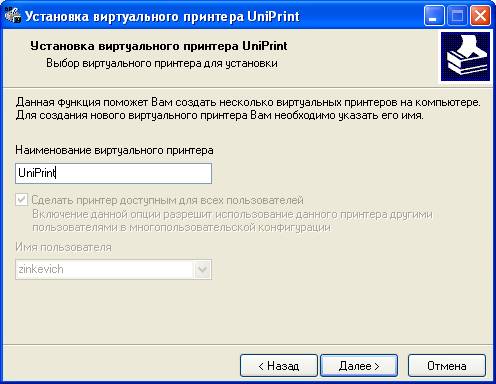
На следующем этапе установки в поле выбора конечного принтера надо указать принтер, на котором вы обычно печатаете ваши документы. И нажать кнопку «Далее».
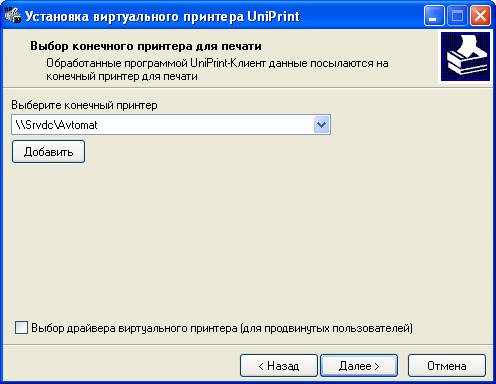
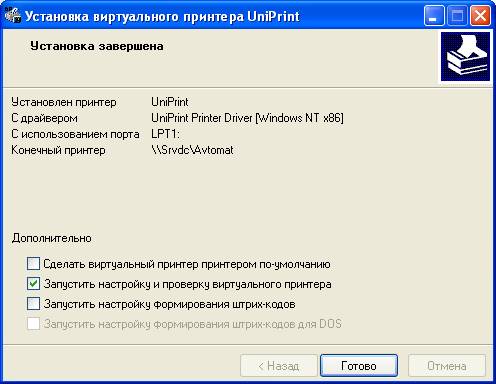
Нажимаем кнопку «Готово», перезагрузите компьютер.
Шаг 4. Настройка виртуального принтера.
В окне настройки виртуального принтера

в поле «Принтер для печати Windows» указываете принтер, с которого обычно производите печать документов. Нажимаете «ОК». Ваш виртуальный принтер готов к работе.
Шаг 5. Осуществление печати
ПЕРЕД НАЧАЛОМ ПЕЧАТИ НЕОБХОДИМО ПРОВЕРИТЬ, ЗАПУЩЕН ЛИ UniPrint – Клиент.
 или
или 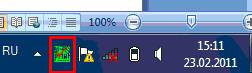
Если он не запущен, запустите его
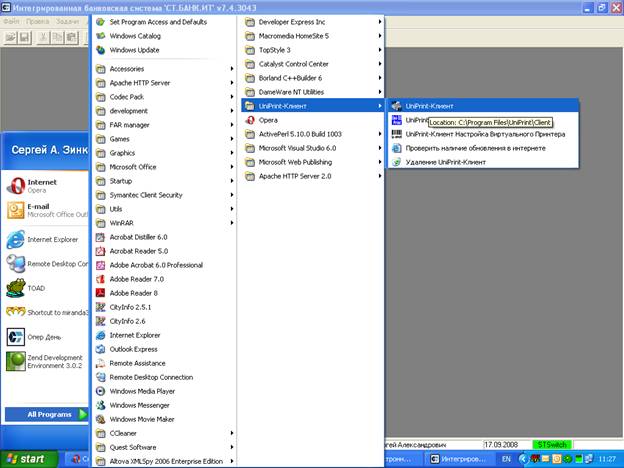
Для того чтобы на первом экземпляре платежных документов, распечатываемых из вашей бухгалтерской программы сформировался штрих код, в диалоговом окне печати

необходимо выбрать виртуальный принтер UniPrint (BiPrint), в остальных настройках никаких изменений не требуется. После нажатия кнопки «ОК» появится окно (возможно, оно останется свернутым на панели задач)

В поле «Код на копиях» необходимо указать «Первая».




